Microsoft có thể sử dụng chương trình quảng cáo như là cách để kiếm tiền từ Windows 10, đặc biệt khi hãng cung cấp hệ điều hành này dưới dạng miễn phí nâng cấp cho khách hàng Windows 7 và 8.1 (hạn chót vào 29.7 năm nay). Nhưng ngay cả khi bạn bỏ tiền mua một bản quyền mới, quảng cáo này vẫn hiển thị.
May mắn là bạn hoàn toàn có thể vô hiệu hóa, không cho nó xuất hiện thông qua thủ thuật dưới đây.
Tiến hành vô hiệu hóa quảng cáo trên màn hình khóa
Đầu tiên bạn hãy nhấn phím Windows trên bàn phím hoặc nhấp vào biểu tượng Windows trên thanh tác vụ. Từ đây bắt đầu thực hiện tìm kiếm với từ khóa Settings.
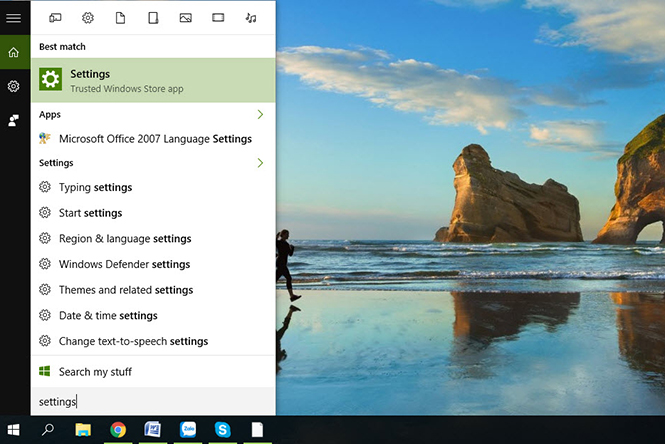
Gõ từ khóa settings vào mục tìm kiếm của menu Start
|
Lúc này bạn sẽ thấy ba thiết lập xuất hiện, trong đó thiết lập duy nhất mà bạn cần quan tâm đó chính là Lock screen settings, còn những thứ khác không cần quan tâm.
Click vào Lock screen settings để được đưa đến khu vực cấu hình cho màn hình khóa Windows 10. Ở đó bạn sẽ thấy các mục Background, Colors, Lock Screen Themes và Start, hãy nhấp vào Lock screen.
Ở cửa sổ hiện ra, bạn sẽ thấy mục Background ở phía bên phải. Theo mặc định nó được thiết lập là Windows spotlight, cho phép hiển thị quảng cáo. Hãy nhấp vào trình đơn thả xuống và chọn hình ảnh từ bộ sưu tập hình ảnh cá nhân của riêng bạn, hoặc tạo một slideshow với các hình ảnh của mình.
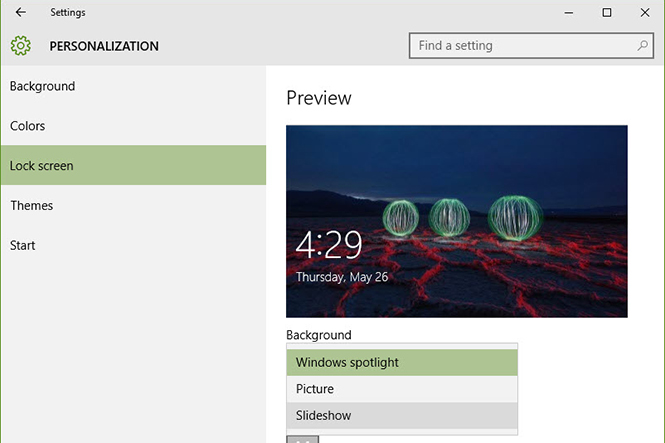
Thay đổi Windows spotlight sang Picture hoặc Slideshow dưới phần Background
|
Kể từ lúc này bạn sẽ không còn nhìn thấy bất kỳ loại quảng cáo nào xuất hiện trên màn hình khóa của Windows 10 nữa.
Vô hiệu hóa quảng cáo trên màn hình Start
Màn hình khóa không phải là nơi duy nhất bạn phải đối diện với quảng cáo trên màn hình Windows, bởi chúng cũng có thể hiển thị trên màn hình Start.
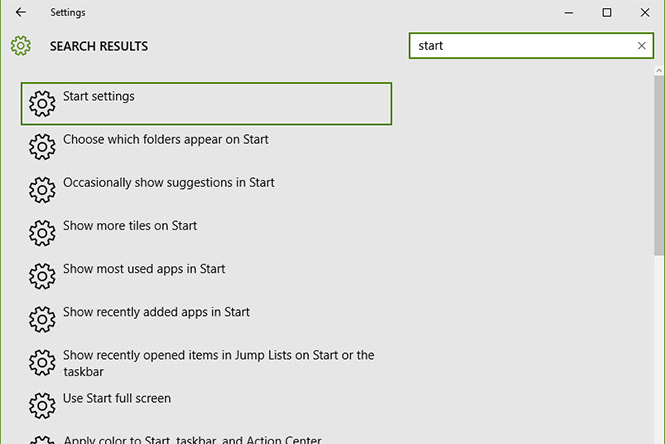
Gõ start vào ô tìm kiếm của cửa sổ Settings
|
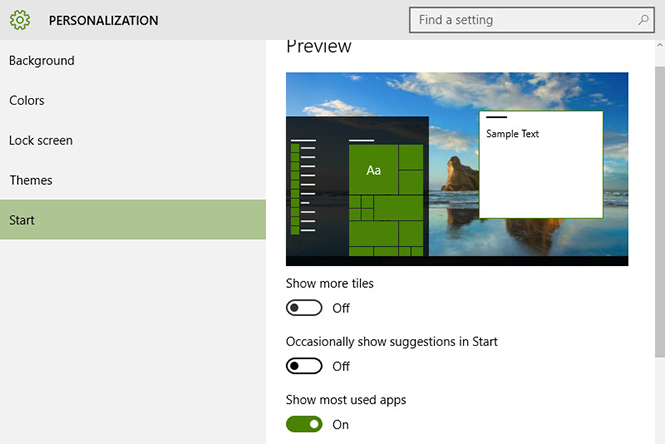
Chọn Off trong mục Occasionally show suggestions in Start
|






Bình luận (0)